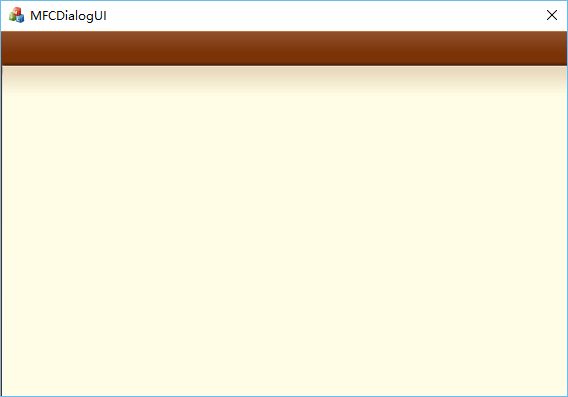用MFC做漂亮界面之美化对话框
在windows开发当中做界面的主要技术之一就是使用MFC,通常我们看到的QQ,360,暴风影音这些漂亮的界面都可以用MFC来实现。今天我们来说一下如何用MFC美化对话框,默认情况下,对话框的背景如下:
那么,我们如何将它的背景变成如下界面呢,而且还要保留对话框的移动功能,漂亮背景如下:
为了实现美化对话框背景的效果,我们需要让我们的对话框响应WM_CTLCOLOR消息,每当我们的对话框或者它的子控件需要重绘时,我们的对话框都会收到这个消息,
因此,我们需要为对话框添加WM_CTLCOLOR的消息响应函数,完成对消息的处理,WM_CTLCOLOR的响应函数定义如下:
HBRUSH CMFCDialogUIDlg::OnCtlColor(CDC* pDC, CWnd* pWnd, UINT nCtlColor)
{
HBRUSH hbr = CDialogEx::OnCtlColor(pDC, pWnd, nCtlColor);
if (pWnd == this)
{
return m_bkBrush;
}
return hbr;
}BOOL CMFCDialogUIDlg::OnInitDialog()
{
CDialogEx::OnInitDialog();
// 将“关于...”菜单项添加到系统菜单中。
// IDM_ABOUTBOX 必须在系统命令范围内。
ASSERT((IDM_ABOUTBOX & 0xFFF0) == IDM_ABOUTBOX);
ASSERT(IDM_ABOUTBOX < 0xF000);
CMenu* pSysMenu = GetSystemMenu(FALSE);
if (pSysMenu != NULL)
{
BOOL bNameValid;
CString strAboutMenu;
bNameValid = strAboutMenu.LoadString(IDS_ABOUTBOX);
ASSERT(bNameValid);
if (!strAboutMenu.IsEmpty())
{
pSysMenu->AppendMenu(MF_SEPARATOR);
pSysMenu->AppendMenu(MF_STRING, IDM_ABOUTBOX, strAboutMenu);
}
}
// 设置此对话框的图标。 当应用程序主窗口不是对话框时,框架将自动
// 执行此操作
SetIcon(m_hIcon, TRUE); // 设置大图标
SetIcon(m_hIcon, FALSE); // 设置小图标
// TODO: 在此添加额外的初始化代码
CString strBmpPath = _T(".\\res\\Background.png");
CImage img;
img.Load(strBmpPath);
MoveWindow(0, 0, img.GetWidth(), img.GetHeight());
CBitmap bmpTmp;
bmpTmp.Attach(img.Detach());
m_bkBrush.CreatePatternBrush(&bmpTmp);
return TRUE; // 除非将焦点设置到控件,否则返回 TRUE
}现在虽然程序的客户区已经变成了对话框的背景,但是对话框原来的标题栏和背景图片的标题栏重复,看起来很别扭,通过设置对话框的Border属性可以消除原来的标题栏,设置如下:
Border:None
再次编译,运行程序,效果如下:
现在的对话框背景已经和我们设想的基本一致,还有一点小瑕疵,大家仔细观察对话框的底边,左下角和右下角有多于的像素,下面我们通过代码消除它。
在OnInitDialog尾部追加如下代码:
CRgn rgnTmp;
RECT rc;
GetClientRect(&rc);
rgnTmp.CreateRoundRectRgn(rc.left + 3, rc.top + 3, rc.right - rc.left - 3, rc.bottom-rc.top -3, 6, 6);
SetWindowRgn(rgnTmp, TRUE);现在这个对话框的背景已经完全符合我们的要求,但是它现在不能拖动,因为它的标题栏是假的,所以,我们最后一个目标就是让这个窗口可以拖动,如何才能让它移动呢?
Windows只允许我们拖动对话框的标题栏,当我们的鼠标在对话框上拖动的时候,对话框会收到一个WM_NCHITTEST消息,默认的消息处理函数会判断当前的鼠标是否在对话框的标题栏,如果在就返回HTCAPTION标志,否则就返回其它标志,当返回HTCAPTION标志的情况下,系统就会允许对话框拖动,所以我们可以欺骗windows系统,让WM_NCHITTEST的响应函数永远返回HTCAPTION标志就可以了,为对话框添加WM_NCHITTEST响应函数,代码如下:
LRESULT CMFCDialogUIDlg::OnNcHitTest(CPoint point)
{
// TODO: 在此添加消息处理程序代码和/或调用默认值
LRESULT ret = CDialogEx::OnNcHitTest(point);
return (ret == HTCLIENT) ? HTCAPTION : ret;
}下篇文章,我们会为这个对话框添加美化的按钮。